- A+
所属分类:设计教程
注意事项:为了加快图片漂白速度,程序带了几个处理图片的原生库。运行时会在临时目录释放Dll文件。为方便单文件部署和运行,全部文件被打包成一个EXE文件。由于打包了一个18M的图形库,所以文件体积较大。
PictureCleaner是一款上手极其简单的图像处理软件,傻瓜式一键操作,相比起同类软件的复杂程度要简单很多,并且这里所提供的功能非常丰富,其中图片预处理就有七种设置;漂白图片涵盖三种算法;四角透视校正图片支持A4、A5输出;边缘裁切(可保留裁切部分为白边)、单位标尺(像素、毫米)、背景换色(可去除水印)、灰度增强、去除麻点、透明保存等等,这些都是日常比较常见的图像修正需求。不仅如此,在刚开始的介绍里小编就说明了该软件使用简单,期间你可以通过内转的方式打开要处理的图像,或者直接拖拽图片文件/目录到左侧窗口,即可快速检索图片文件,之后根据需求选择相应的功能,只要一键便可轻松搞定。
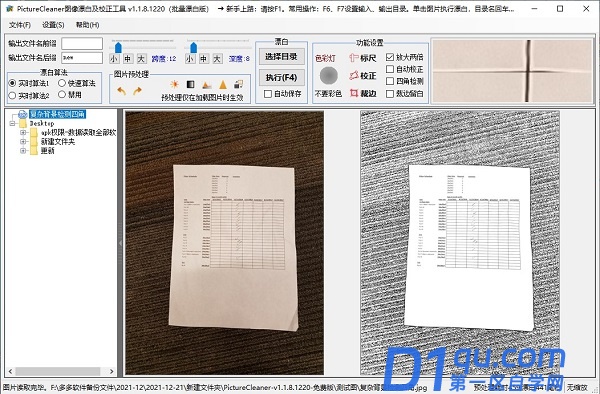
安装步骤
1、下载并解压当前小编提供的压缩包文件,进入解压目录,双击途中所示的文件;
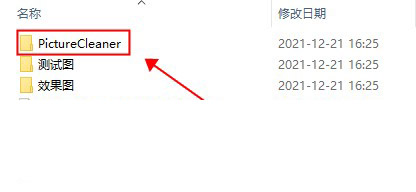
之后你将进入另一个目录,在这里双击“PictureCleaner.exe”即可运行!
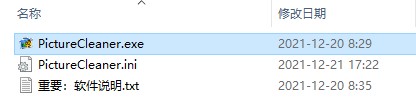
注意:截图中的“PictureCleaner.ini”是运行文件自动生成的,这点无需在意。
PictureCleaner怎么用
下面是界面效果图(漂白、裁边、保留色彩):

自动四角检测、图像校正、规格化输出
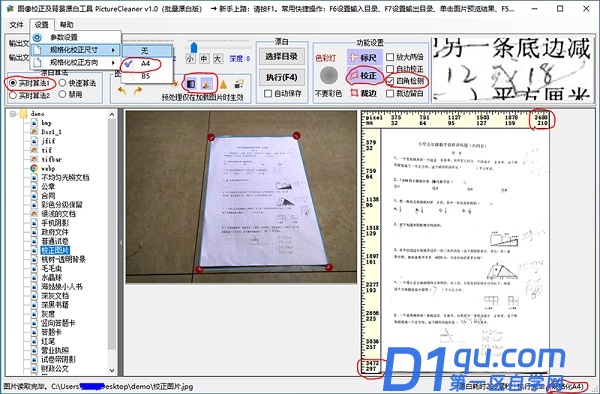
背景换色、滚轮缩放和拖拽平移

设置界面
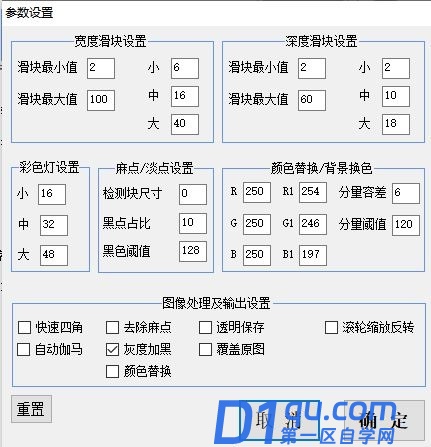
新手上路:设置输入、输出目录,勾选自动保存,单击左侧图片名。
以上就是小编为大家带来的picturecleaner使用教程,希望对大家有所帮助。




